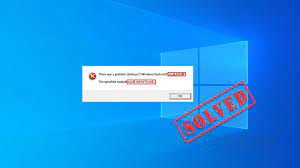
logilda.dllが見つからない、Windows 10が見つからないのを修正する方法は?
DLLエラーは非常に一般的です。 「logilda.dllが見つからないか、Windows 10が見つかりませんでした」エラーは、そのようなデバイスを使用しているときにシステムに存在するLogitechファイルに関連しています。お使いのマウスは、LogitechCompanyのものである可能性があります。 ユーザーは、システムの電源を入れたり、スリープモードから復帰したり、システムを再起動したりすると、エラーが発生します。この問題の原因となっている複数のタスクがバックグラウンドで同時に実行されている可能性があります。このようなプロセスは、不要なアプリやマルウェアに属します。 問題はプログラム自体に関連している可能性があります。 Logitech Download Assistantに関連付けられているアプリにより、このようなポップアップが表示される場合があります。また、不適切なWindows 10のインストールまたはアップグレード手順により、この問題が発生する可能性があります。 また、最近の更新またはパッチは、logilda.dll not found windows 10を受け取るため、間違った場所で問題を引き起こす可能性があります。ファイルが見つからないか、正しくインストールされていない場合、自動デバイスドライバー更新の問題が発生する可能性があります。 logilda.dllが欠落しているWindows10の可能な修正 修正1:最新のWindowsUpdateをインストールする スタートメニューから[設定]を開き、 [更新とセキュリティ]に移動し、[WindowsUpdate]オプションを選択します。 次に、[更新の確認]をクリックします。 利用可能なアップデートがある場合は、ダウンロードしてインストールします。 修正2:マウスドライバーを更新して再インストールする 検索ウィンドウでデバイスマネージャーを検索し、一致した結果をクリックするだけです。 マウスやその他のポインティングデバイスを選択し、 マウス名を右クリックして、[デバイスのアンインストール]または[ドライバーの更新]を選択します。 プロセスが完了したら、マウスを取り外して再起動し、再接続して、問題が解決したかどうかを確認します。 修正3:起動時にLogiDAを無効にする logilda.dllがWindows10で見つからないという問題が続く場合は、起動時にLogiDAを無効にすることをお勧めします。 Ctrl+Alt + Delを押して、タスクマネージャーをクリックします。 …
logilda.dllが見つからない、Windows 10が見つからないのを修正する方法は? Read More